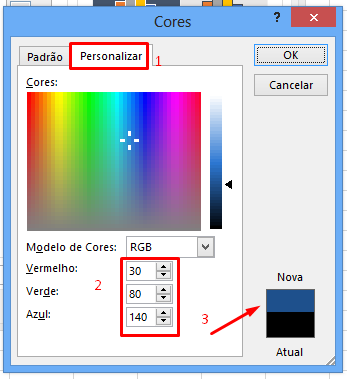Você sabia que é possível criar sua própria paleta de cores no Excel? Isso mesmo. Isso é bastante útil principalmente quando precisamos criar planilha ou Dashboards personalizados para empresas.
Para nosso exemplo vamos utilizar o escudo seleção brasileira de futebol – CBF, para extrairmos suas cores originais. Para isso, vamos usar o Power Point para nos auxiliar.
Obs.: existem muitos softwares que dispõe do mesmo recurso.
Abra o Power Point, copie a imagem que desejar e cole-a no programa:
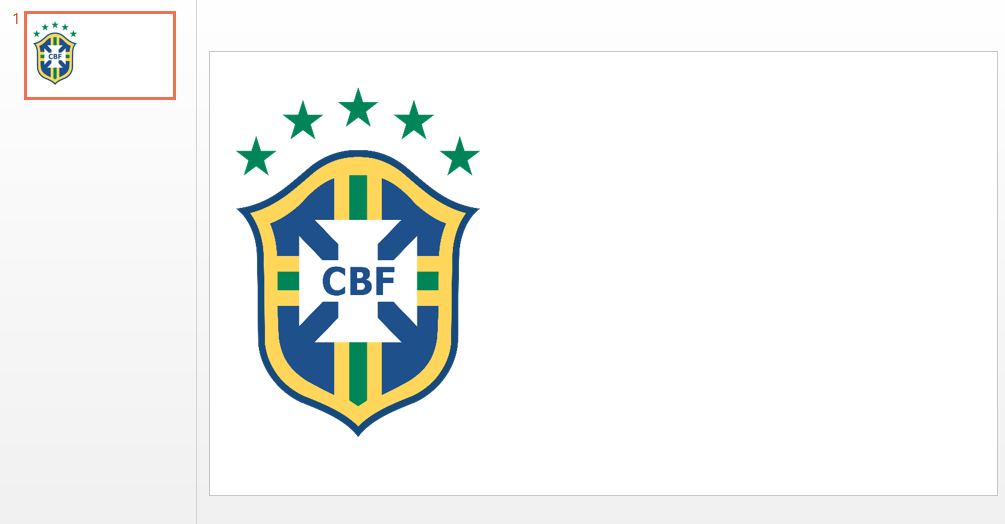
Crie também algumas formas para alocarmos nossas cores. Vamos fazer com 3 cores, mas isso vai depender de sua necessidade, de quantas cores tiver seu logotipo:
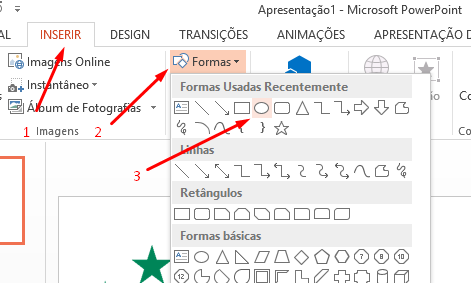
Clique sobre a forma, em Preenchimento da Forma e em seguida Conta Gotas:
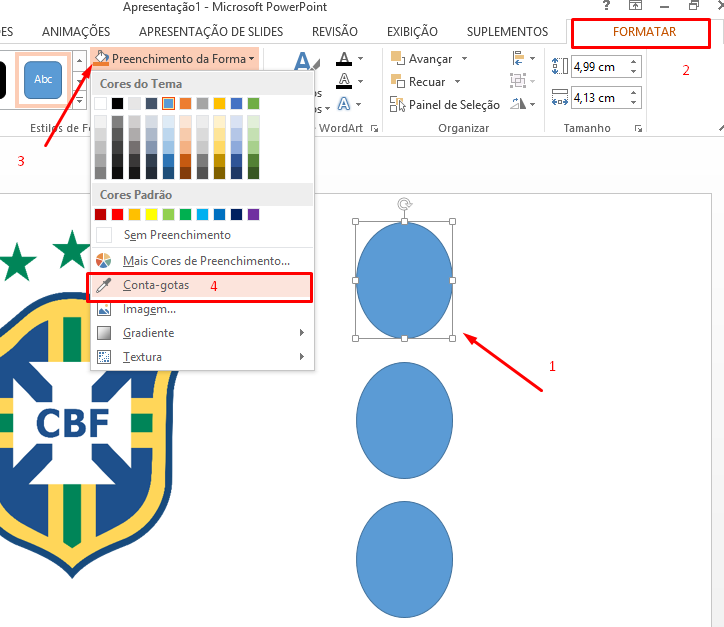
Coloque o Conta Gotas sobre a cor deseja e anote em um caderno, bloco de notas ou em qualquer lugar as respectivas cores do RGB:
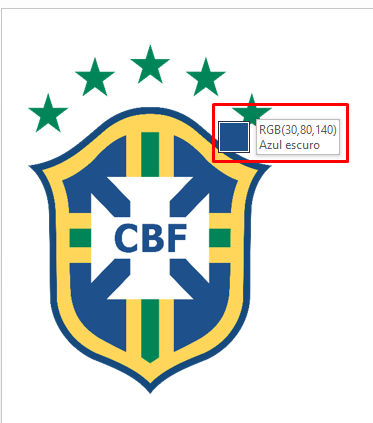
Para nossa primeira a cor R:30, G: 80 e B: 140
Façamos o mesmo para a segunda cor:
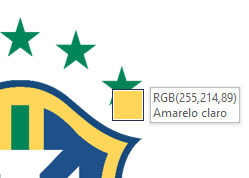
R:255, G: 214 e B: 89
Vamos repetir o processo para terceira e última cor:
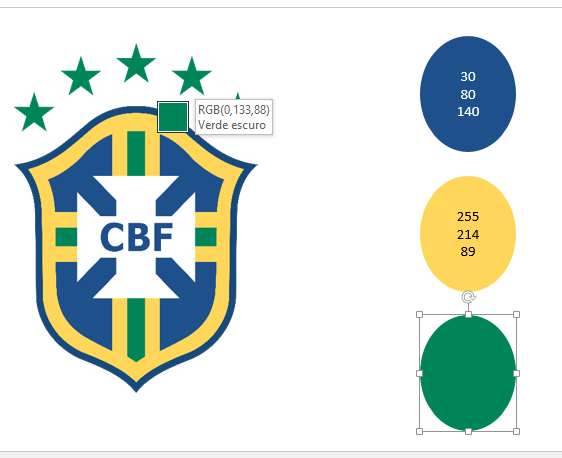
R:0, G: 133 e B: 88
Obs.: se seu logotipo possuir mais cores faça com todas.
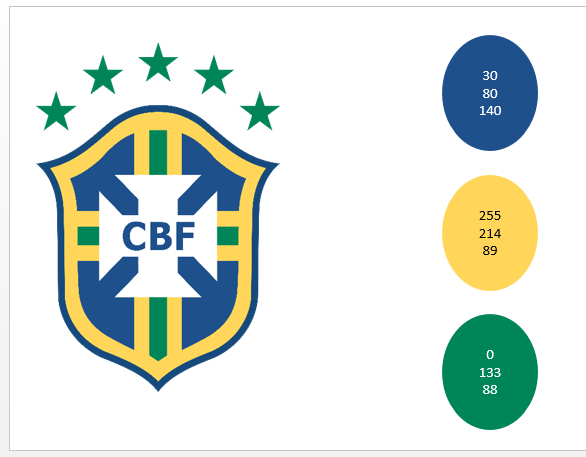
Cadastre seu email aqui no blog para receber em primeira mão todas as novidades, posts e videoaulas que postarmos.
Receber conteúdos de Excel
Preencha abaixo para receber conteúdos avançados de Excel.
Fique tranquilo, seu e-mail está completamente SEGURO conosco!
É muito importante que você me adicione na sua lista de contatos, para que os próximos emails não caiam no SPAM. Adicione este email: [email protected]
Ok. Agora que anotamos todos os valores podemos ir para o Excel para enfim, configuramos nossa paleta de cores no Excel.
Com nosso Excel aberto vá na Guia Layout da Página, em Cores e Personalizar Cores:
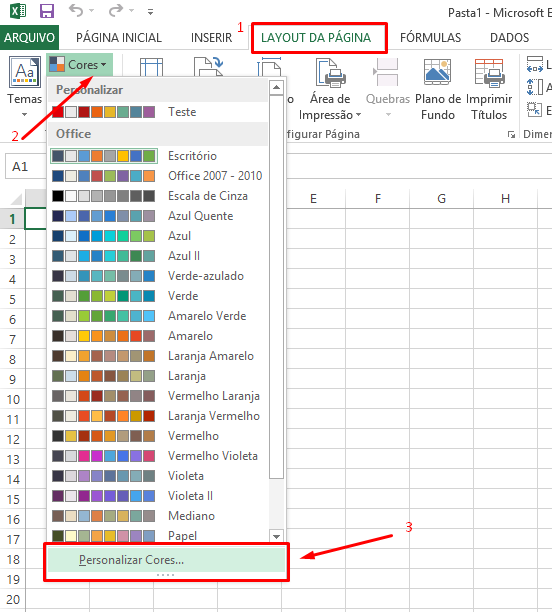
Clique na setinha da primeira opção de cores e em seguida em Mais Cores:
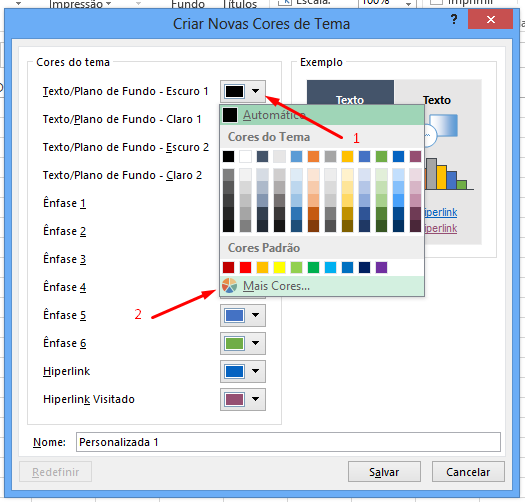
Na janela Cores, clique em Personalizar e configure o RBG conforme os valores que obtemos para azul e pressione Ok:
Repita esse processo para a segunda cor:
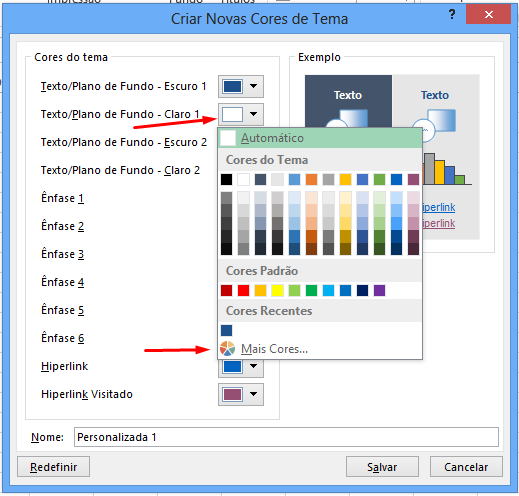
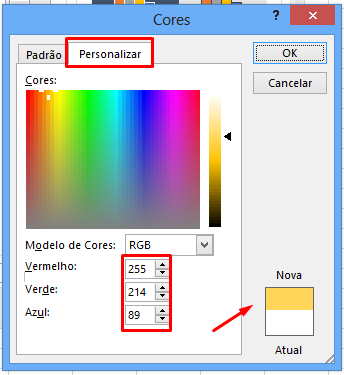
E também para a terceira:
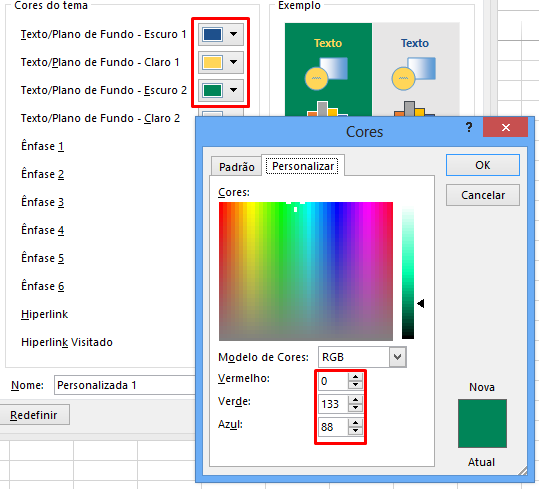
Em nome, coloque o nome de sua paleta de cores no Excel e depois clique em Salvar:
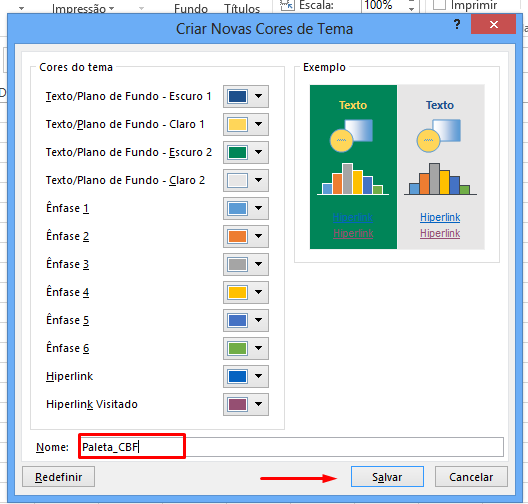
Veja na Página Inicial como ficou nossa Paleta de cores no Excel:
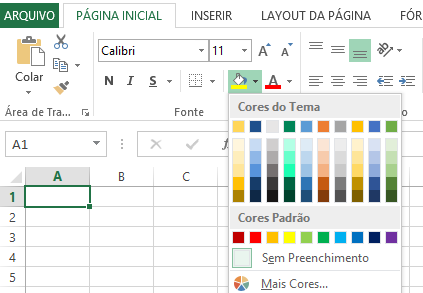
Gostou de criar sua própria paleta de cores no Excel?
Deixe sua opinião nos comentários.
Grande abraço e até o próximo artigo
Chegou a hora de aprender Excel de forma completa! Cursos de Excel com preços especiais!
Veja também: